Turinys
Duomenų statistikoje, duomenų gavybos, mašininio mokymosi ir kt. srityse labai dažna duomenų analizės užduotis - rasti ir pašalinti išskirtines reikšmes. Yra daugybė būdų, kaip duomenų aibėje rasti išskirtines reikšmes, tačiau jas pašalinti nėra taip paprasta. Šiame straipsnyje parodysime, kaip pašalinkite išskirtinius dydžius programoje "Excel .
Atsisiųsti darbo knygą
Nemokamą "Excel" pratybų sąsiuvinį galite atsisiųsti iš čia.
Pašalinti išskirtines reikšmes.xlsxKas yra išskirtys "Excel" programoje?
. nuokrypis Tai reikšmė, kuri labai skiriasi nuo duomenų rinkinio vidurkio arba medianos reikšmės. Kitaip tariant, išskirtinės reikšmės - tai reikšmės, kurios yra gerokai didesnės arba mažesnės už likusias duomenų rinkinio reikšmes.
Pagalvokite apie kriketo rungtynes, kuriose visi batsiuviai surinko apie 50 taškų, bet tik vienas batsiuvys pasiekė šimtmetį (100 taškų), o kitas batsiuvys iškrito, surinkęs 0 taškų.
Netikslumai kelia problemų, nes jie gali iškreipti duomenų analizės rezultatus ir sukelti klaidinančių rezultatų. Todėl geriau rasti netikslumus ir juos pašalinti, kad duomenų aibė būtų lygi.
3 būdai, kaip "Excel" programoje pašalinti nuokrypius
Šiame skyriuje sužinosite, kaip ištrinti nukrypimus. iš savo duomenų rinkinio 3 skirtingais būdais. Išskirtinių reikšmių pašalinimas yra sudėtingas procesas, todėl atidžiai perskaitykite visą straipsnį.
1. "Excel" funkcijos naudojimas vidurkiui be nukrypimų apskaičiuoti
"Excel" TRIMMEAN funkcija gali būti naudojamas tam tikro duomenų rinkinio vidurkiui apskaičiuoti, kartu pašalinant išskirtines reikšmes. Duomenų taškai, kuriuos reikia pašalinti, pateikiami procentais. Procentinė reikšmė gali būti įvesta dešimtainiųjų skaičių arba procentų formatu.
Vidutiniui be nuokrypių apskaičiuoti naudojama tokia sintaksė,
=TRIMMEAN(masyvas, proc.)Čia,
- masyvas = Duomenų diapazonas, kurį reikia apkarpyti ir apskaičiuoti vidutinį rezultatą
- proc. = Duomenų taškų, kurių reikia pašalinti, skaičius
Pažiūrėkime, kaip įgyvendinti šią funkciją, kad būtų galima apskaičiuoti rezultatus su pašalintomis nuokrypomis.
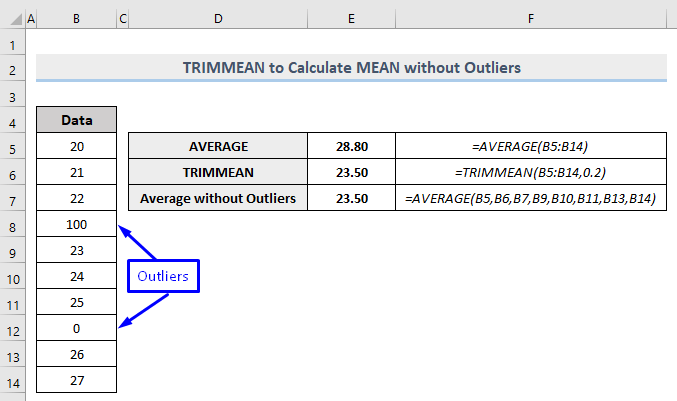
Panagrinėkime pirmiau pateiktą paveikslėlį. Ląstelės B5-B14 . Čia dauguma skaičių yra nuo 20 iki 27, tačiau dvi reikšmės - 0 ir 100 - yra labai toli nuo šių verčių. Taigi tai yra nuokrypiai mūsų duomenų rinkinyje.
Mūsų duomenų rinkinio vidurkiui (vidurkiui) apskaičiuoti be nukrypstančių reikšmių naudojant "Excel" formulę TRIMMEAN funkcija yra,
=TRIMMEAN(B5:B14,0,2) Čia,
- B5:B14 = Duomenų diapazonas, kurį reikia apkarpyti ir apskaičiuoti vidutinį rezultatą
- 0.2 (arba 20%) = duomenų taškų, kurių reikia pašalinti, skaičius
Jei kuris nors duomenų rinkinio skaičius 20 % nukrypsta nuo likusio duomenų rinkinio skaičiaus, toks skaičius bus vadinamas išskirtiniu.
Jei formulę parašysite pagal savo duomenų rinkinį ir paspausite Įveskite , gausite apskaičiuotas vidurkis be nuokrypių jūsų duomenų rinkiniui. Mūsų atveju, Ląstelė E6 turi apskaičiuotą vidurkį, kuris yra 23.50 .
Norėdami patikrinti, ar atsakymas teisingas, paleidžiame Vidutinio vidurkio funkcija svetainėje E5 ląstelė kuris grąžina vidurkį ( 28.80 ) visų verčių, esančių intervale B5:B14 . Ir Ląstelė E7 , paleidžiame kitą VIDUTINIS funkciją, rankiniu būdu įvesdami visus langelius, išskyrus tuos, kuriuose yra nukrypstančių reikšmių, ir gavome rezultatą 23.50 kaip rezultatas.
Taigi galime sakyti, kad TRIMMEAN funkcija gali sėkmingai pašalinti išskirtinius dydžius iš tam tikro duomenų rinkinio apskaičiuojant "Excel" vidurkį.
Skaityti daugiau: Kaip išvalyti "Excel" formulę (7+ metodų)
2. Pašalinkite iš duomenų rinkinio ir linijinės diagramos "Excel" programoje išsiskiriančias reikšmes
Atkreipkite dėmesį į toliau pateiktą paveikslėlį. Turime tam tikrus duomenis, kuriais remdamiesi sukūrėme linijinį grafiką. Iš linijinio grafiko lengvai matome, kad 4 ir 8 duomenų taškai yra mūsų išskirtys. .
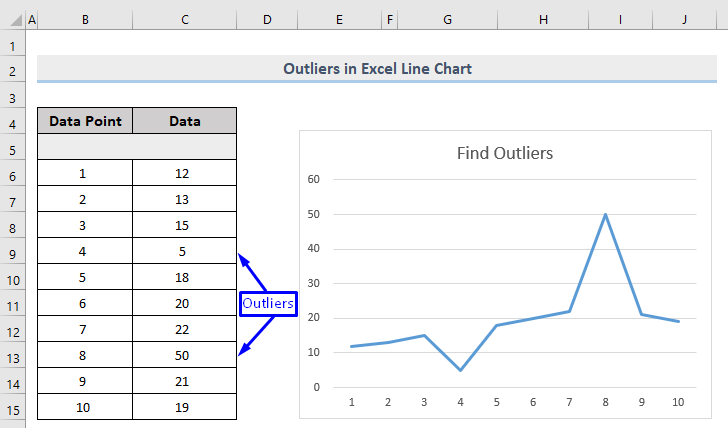
Dabar pamatysime, kaip galime išlyginti linijinę diagramą, pašalindami iš duomenų rinkinio nutolusias reikšmes.
Kitoje ląstelėje (mūsų atveju tai Ląstelė H6 ), užrašykite šią formulę,
=IF(AND(ABS(C6-C5)>$E$6,ABS(C6-C7)>$E$6),NA(),C6) Čia,
- C6 = Ląstelė, kurioje yra pirmieji duomenų rinkinio duomenys
- C5 = Ląstelė virš pirmosios duomenų ląstelės
- C7 = Ląstelė po pirmąja duomenų ląstele
- $E$6 = Skirtumas tarp duomenų taškų.
Žvelgiant į mūsų duomenis, atrodo, kad kai duomenų taškas yra skiriasi 10 vienetų iš kitų, yra žymimas kaip nuokrypis . Taigi mes įdėjome 10 svetainėje Ląstelė E6 ir paverskite jį Absoliuti ląstelės nuoroda kad šis langelis būtų fiksuotas, kai bus skenuojamas ir skaičiuojamas visas duomenų rinkinys.
Paspaudus Įveskite , matote, kad pirmieji duomenys vis dar rodomi rezultato ląstelėje H6 Viskas, ką jums reikėjo padaryti, tai tik sukurti formulę, kad galėtume vilkti Užpildymo rankena taikyti formulę likusioms ląstelėms.
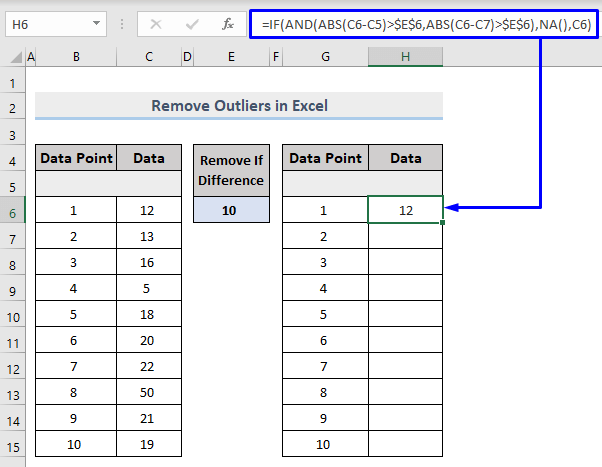
Dabar vilkite eilutę žemyn su Užpildymo rankena ir pamatysite, kad ląstelės, kuriose buvo išsikišusios reikšmės, dabar užpildytos #N/A .
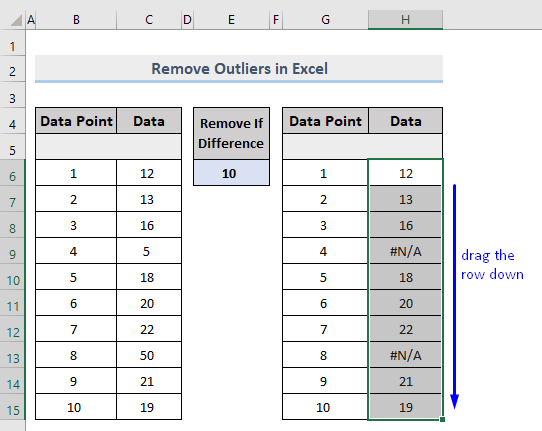
Pažvelkite į linijinę diagramą - dabar ji yra sulygiuota ir joje nėra jokių nutolusių reikšmių.

Formulės suskirstymas
=IF(
Kadangi ketiname palyginti reikšmes, pagal kurias išgausime rezultatą, formulę pradedame su IF būklė.
=IF(AND(
Mes ketiname palyginti dabartinį duomenų tašką su langeliu virš jo ir langeliu po juo. Ir jei abu palyginimai yra teisingi, tik tada parodysime duomenų tašką kaip rezultatą. Taigi, kadangi mums reikia atlikti "Abu" palyginimus, turėtume naudoti AND funkcija .
=IF(AND(ABS(
Kai atimame duomenų taškus, kai kurie duomenys gali išmesti neigiamas reikšmes. O mes nenorime turėti reikalų su neigiamomis reikšmėmis, nes neigiamos reikšmės visada prieštaraus sąlygai "pašalinti duomenis, kai skirtumas yra 10". Taigi, norėdami užtikrinti, kad visada gautume teigiamus rezultatus, turime palyginimus aptraukti į Absoliučiosios vertės funkcija .
=IF(AND(ABS(C6-C5)>$E$6
Čia pradėjome pirmąjį palyginimą. Tiesiog atimame dabartinę vertę iš pirmiau esančios vertės ir žiūrime, ar rezultatas yra didesnis už skirtumo lygį, saugomą Ląstelė E6 ir padarė ląstelę Absoliuti nuoroda kad ląstelės vertė būtų užrakinta.
=IF(AND(ABS(C6-C5)>$E$6,ABS(C6-C7)>$E$6)
Toliau - antroji palyginimo dalis, kuri atskiriama kableliu. Bus lyginamas dabartinis duomenų taškas su kitu duomenų tašku.
=IF(AND(ABS(C6-C5)>$E$6,ABS(C6-C7)>$E$6),NA()
Dabar dedame kablelį ir nustatome, kad NA funkcija ten, jei abu IR funkcijos yra teisingos.
=IF(AND(ABS(C6-C5)>$E$6,ABS(C6-C7)>$E$6),NA(),C6)
Ir jei IR funkcija nėra teisinga, tuomet norime grąžinti faktinį duomenų tašką kaip IF Klaidinga reikšmė. Taigi įrašome kablelį ir perduodame ląstelės nuorodos numerį C6 ten.
Skaityti daugiau: Kaip pašalinti duomenų patvirtinimą "Excel" programoje (5 būdai)
Panašūs skaitiniai
- Kaip pašalinti antraštę "Excel" programoje (4 metodai)
- Taškuotų linijų pašalinimas programoje "Excel" (5 greiti būdai)
- Kaip pašalinti tinklelį iš "Excel" (6 paprasti metodai)
- Panaikinti ribas "Excel" programoje (4 greiti būdai)
- Kaip pašalinti suderinamumo režimą programoje "Excel" (2 paprasti būdai)
3. Rankiniu būdu pašalinkite išskirtinius dydžius "Excel" programoje
Dar vienas paprastas būdas "Excel" programoje pašalinti išskirtines reikšmes - tiesiog surūšiuokite duomenų rinkinio reikšmes ir rankiniu būdu pašalinkite viršutinę ir apatinę reikšmes.
Duomenų rūšiavimas,
- Pasirinkite duomenų rinkinį.
- Eikite į Rūšiuoti ir filtruoti į Redagavimas grupę ir pasirinkite Rūšiuoti nuo mažiausio iki didžiausio arba Rūšiuoti nuo didžiausio iki mažiausio .
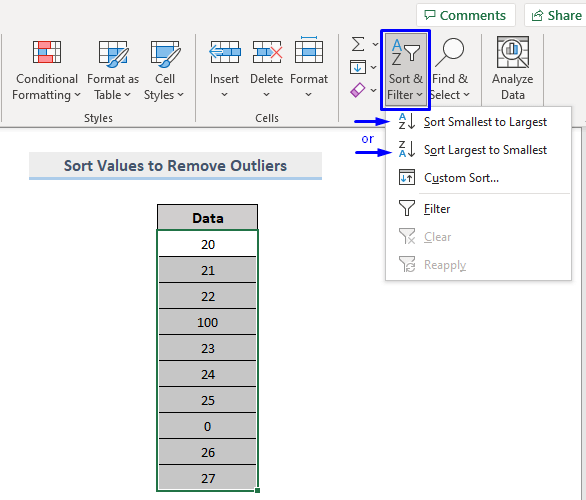
- Mūsų atveju pasirinkome Rūšiuoti nuo mažiausio iki didžiausio Ji surūšiavo mūsų duomenų rinkinio skaičius didėjančia tvarka, mažiausius skaičius pateikdama viršuje, o didžiausius - apačioje.
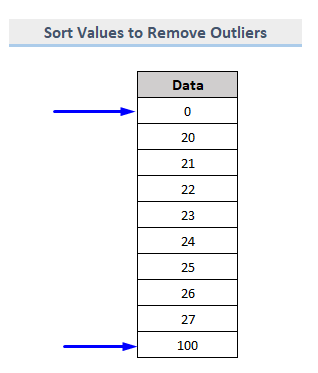
Dabar tiesiog rankiniu būdu ištrinkite šiuos duomenis, kad duomenų rinkinyje nebeliktų nutolusių reikšmių.
Nerekomenduojame taikyti šio proceso dirbant su dideliu duomenų rinkiniu. Kai jūsų duomenų rinkinys yra mažas ir lengviau peržiūrimas, tik tada galite taikyti šią procedūrą, kitu atveju jos netaikykite.
Skaityti daugiau: Kaip pašalinti "Excel" rūšiavimą (3 paprasti metodai)
Išvada
Šiame straipsnyje parodyta, kaip pašalinti nukrypimus. Excel programoje. Tikiuosi, kad šis straipsnis jums buvo labai naudingas. Drąsiai klauskite, jei turite kokių nors su šia tema susijusių klausimų.

